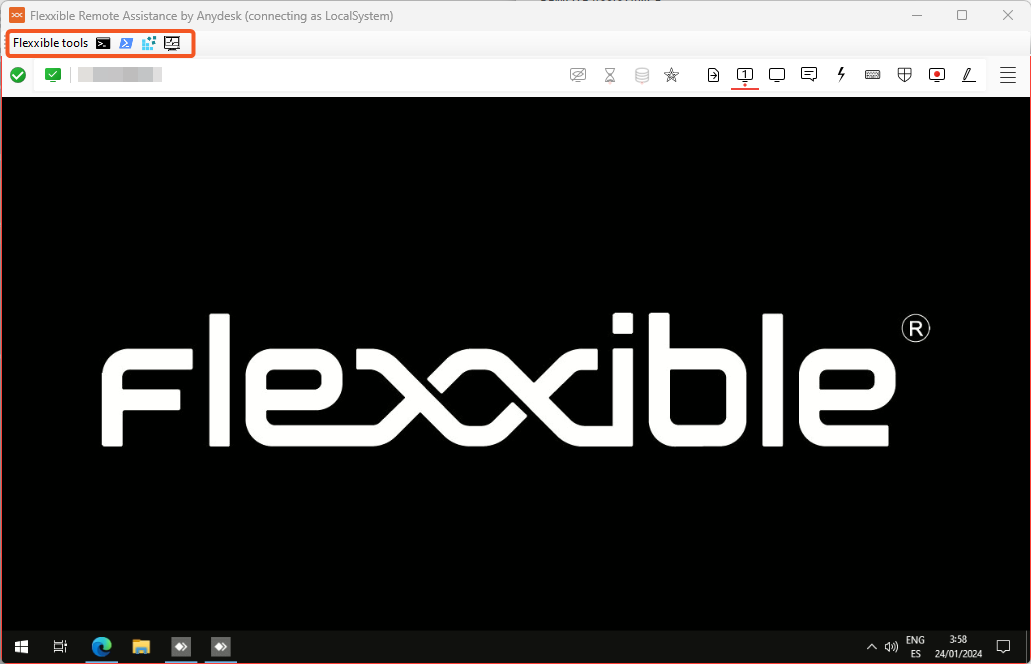Ejecución de Flexxible Remote Assistance
Flexxible Remote Assistance permite a un operador acceder a un dispositivo y tomar el control de la sesión del usuario para resolver incidencias o realizar cambios en el sistema.
- Acceder al módulo
Workspaces->WorkspacesoSesiones.
Workspaces lista los dispositivos disponibles y Sesiones permite buscar a un usuario en concreto. Al hacer una asistencia remota sobre un dispositivo, se hará sobre la sesión que esté en ese momento activa.
- Buscar y/o seleccionar el dispositivo o sesión sobre el que se va a realizar la asistencia remota.
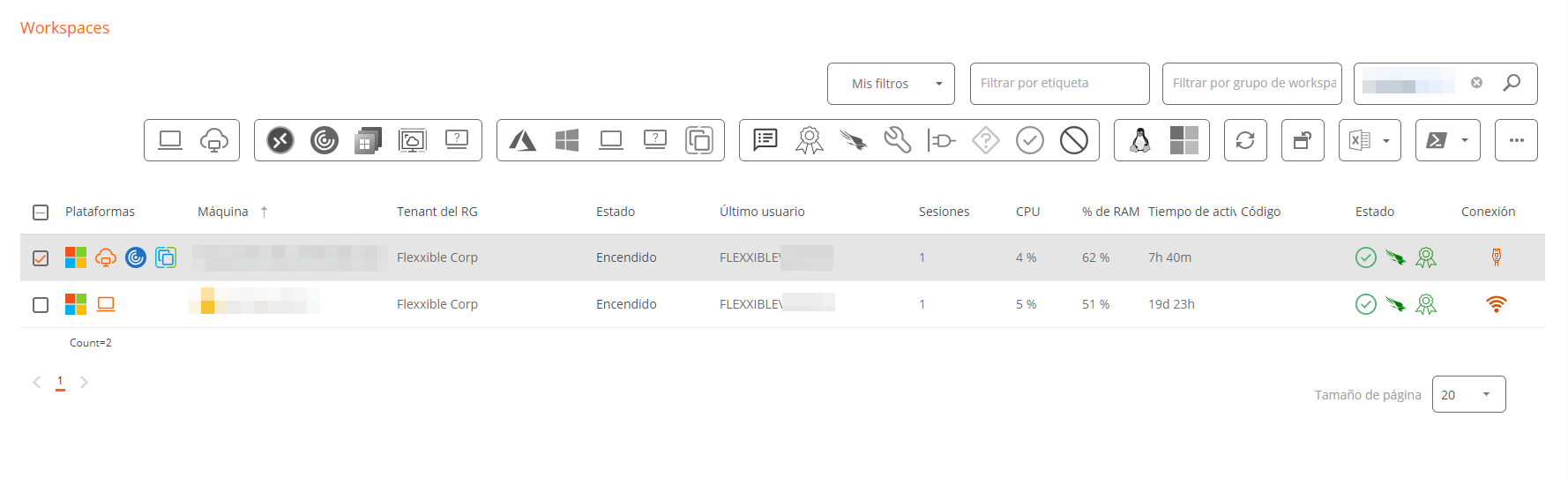
-
Abrir el menú
Operacionesen la barra superior y seleccionar:Flexxible Remote Assistance->Iniciar la asistencia remota. -
Hacer clic en
Okpara confirmar la operación. -
Aparecerá un panel flotante en el que se indica que se está preparando la asistencia.
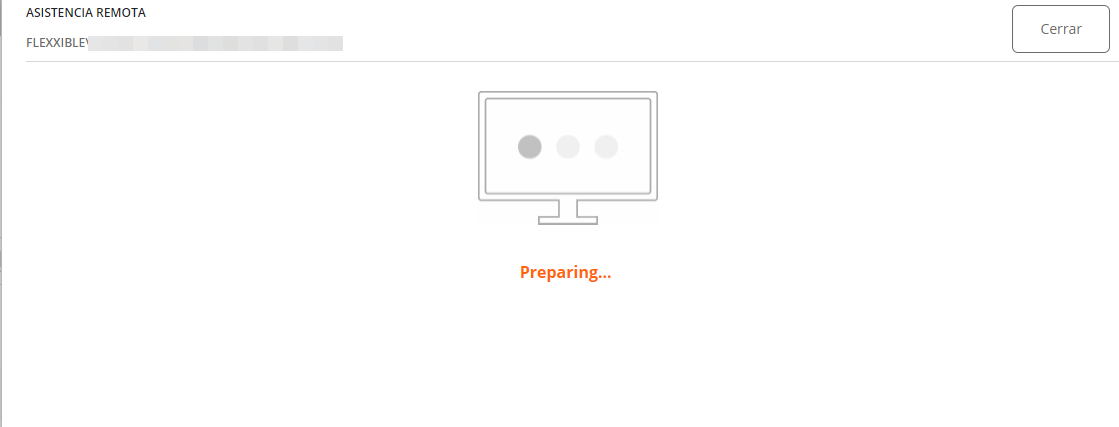
- Aparecerá información de la asistencia.
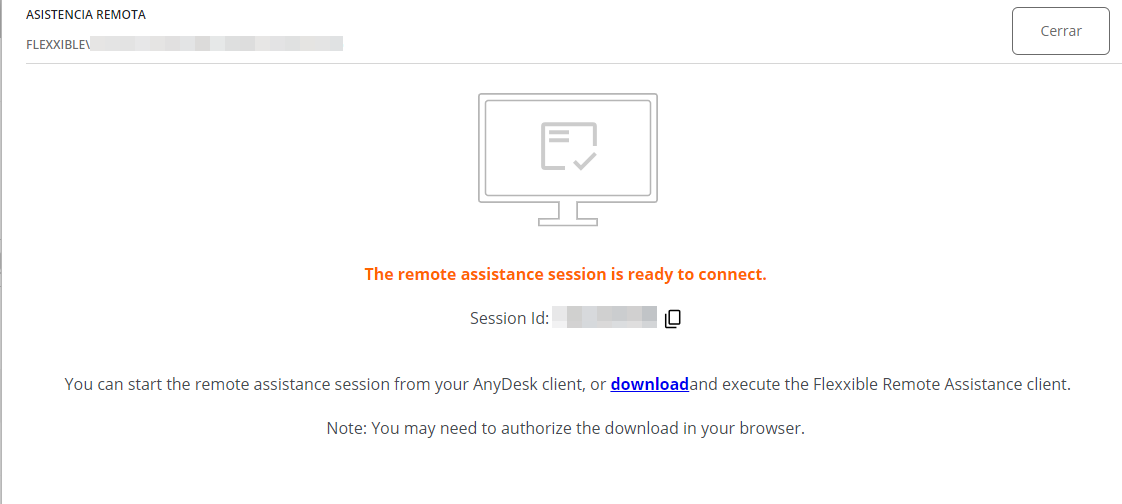
- Esta asistencia es efímera. El operador deberá descargarse un fichero ejecutable desde el enlace
Downloadde este panel flotante.
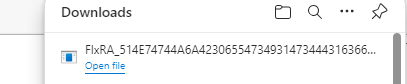
- Descargar y ejecutar el fichero. Esta operación ejecutará una aplicación para realizar la asistencia remota. El operador tendrá que esperar a que el usuario le dé el permiso para realizar la asistencia.
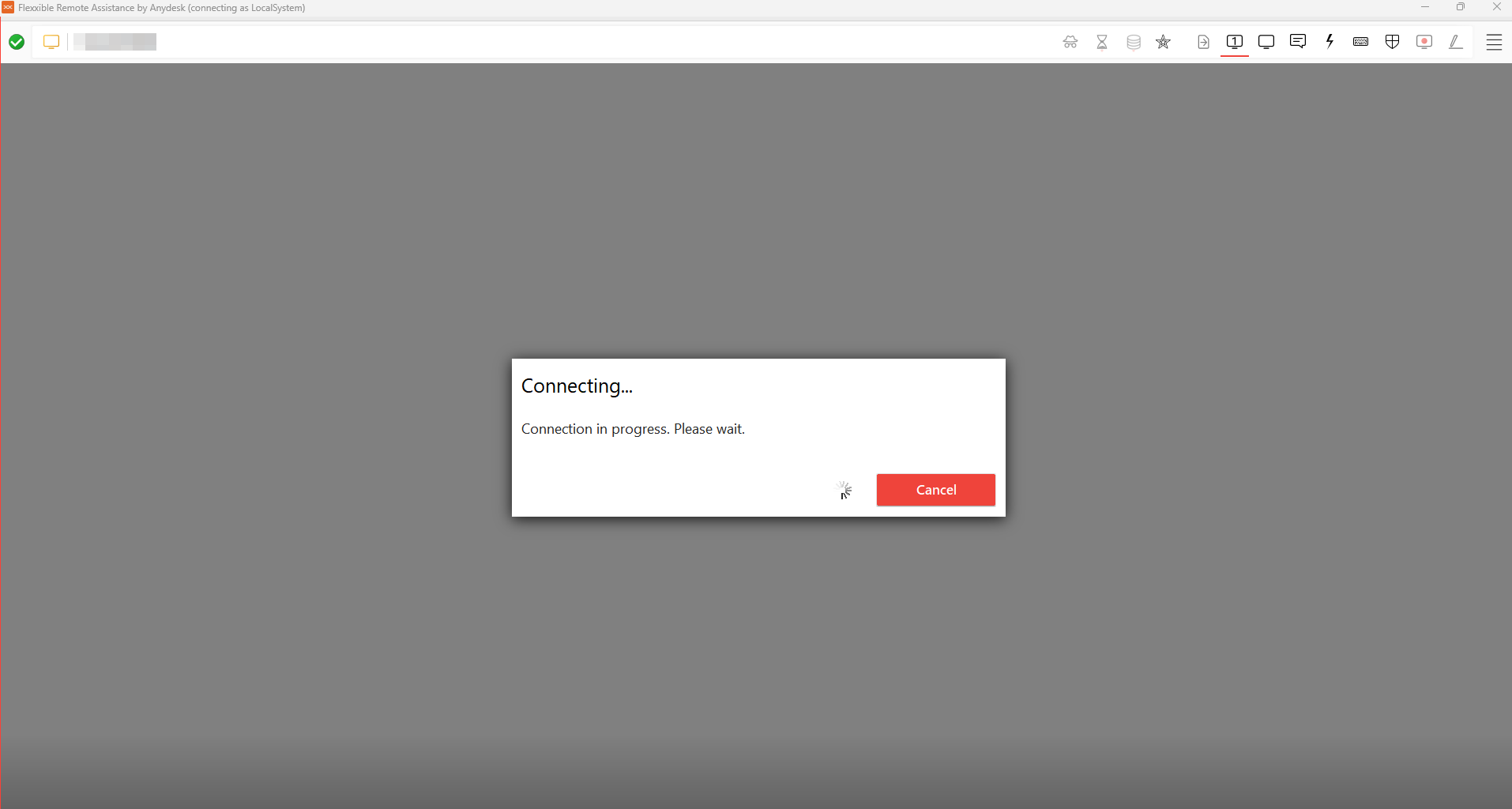
- Una vez que el usuario otorgue su consentimiento, el operador tendrá acceso al escritorio del usuarioo.
Si el operador se encuentra en una sesión de usuario que no tiene permisos de administración, puede utilizar las Flexxible Tools para actuar en el dispositivo con permisos administrativos: